品牌型号:联想 E550C ThinkPad
系统:Windows 11
软件版本:Source Insight 4
面对日益复杂的项目架构和庞大的代码库,仅依靠记事本等基础文本编辑工具已远不能满足开发需求。一个功能强大的代码分析工具不仅能显著提升开发效率,更能帮助开发者深入理解代码间的复杂关系。Source Insight的核心优势在于能够精准解析代码间的依赖关系,实现智能化的符号跳转和引用追踪,为我们提供清晰的代码符号脉络图。在开始使用该软件之前,我们需要先了解Source Insight怎样导入一个项目,Source Insight怎么设置tab等于4个空格。
一、Source Insight怎样导入一个项目
项目导入是使用Source Insight进行代码分析的主要操作,导入内容缺失会导致分析错漏,导入内容过多也会导致分析结果冗余,因此为确保所有应导入文件都能被正确索引和分析,我们需要遵循以下步骤导入:
1、点击Project菜单,选择“New Project”创建一个新Source Insight项目,随后输入项目名称和存储路径。
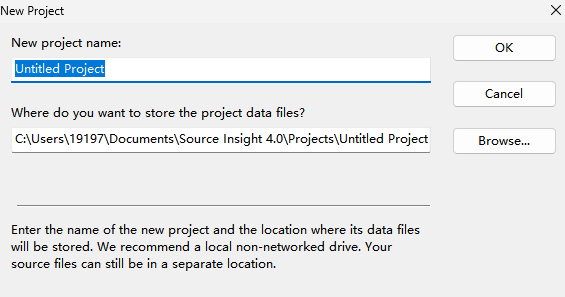
2、进入“Add and Remove Project Files”对话框,通过Directory浏览本地文件夹,找到要导入项目的文件夹,选中它点击“Add Tree”按钮,工具会自动递归包含所有子目录中的文件,将整个项目导入到Source Insight项目中。
如果导入了不需要导入的文件,如venv内文件、gitignore文件、conf文件、png文件,则可以选中后点击“Remove All”按钮一次性移除它们。
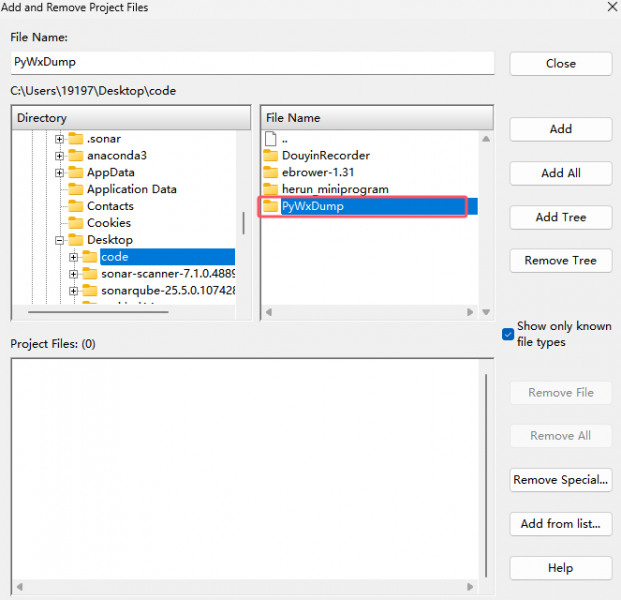
3、在文件添加完成后,Source Insight会自动开始分析这些文件并建立符号数据库,整个过程耗时较长,取决于项目的大小,耐心等待片刻后即可在Source Insight编辑器中阅读项目代码。
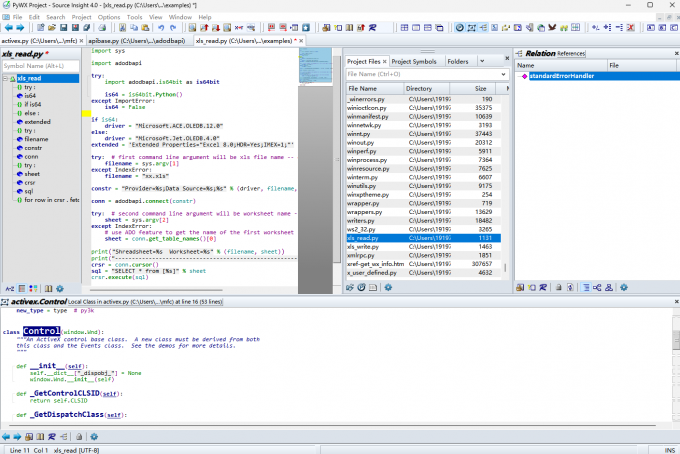
二、Source Insight怎么设置tab等于4个空格
Python官方PEP 8规范明确要求使用4个空格作为标准缩进方式,这种严格的格式要求确保了代码的可读性和一致性。然而,在实际编码过程中,手动输入4个空格确实较为繁琐,影响开发效率。为此,我们通常会使用tab键进行缩进,编辑器会将其自动转换为4个空格以满足编码要求。在Source Insight中,可以使用下面的方法设置tab等于4个空格:
1、单击Options菜单,选择Preferences进入设置窗口,再选择Syntax Formatting选项卡,点击File Types按钮。

2、在File Type中选择要设置的编程语言,如Python File,随后勾选“Expand tabs to space”并在右侧设置Tab width为“4”,这样在编辑Python脚本时,一个tab键就等于4个空格。
这种单独为某种编程语言进行设置的做法,使得Source Insight能够适应各种编程语言的规范要求。

本文重点介绍了Source Insight怎样导入一个项目,Source Insight怎么设置tab等于4个空格的功能,这些只是Source Insight强大用途的冰山一角,但却是每个用户都需要掌握的基础操作。正确的配置不仅能提高个人效率,还能确保团队协作时代码风格的一致性。

